Jak utworzyć formularz rejestracyjny na obóz w WordPress
Opublikowany: 2020-05-08Chcesz stworzyć formularz rejestracji na obóz w WordPressie? Dzięki formularzowi rejestracji na obóz zarejestrujesz więcej obozowiczów, natychmiast zbierzesz opłaty i wyeliminujesz czekanie na dotarcie rejestracji pocztą.
W tym samouczku pokażemy, jak utworzyć formularz rejestracji na obóz online dla swojej witryny WordPress.
Kliknij tutaj, aby teraz utworzyć formularz rejestracyjny obozu w WordPress
Dlaczego warto korzystać z formularza rejestracyjnego na obóz w WordPress?
Obozowicze postrzegają obóz jako czas na spowolnienie, wyeliminowanie stresu i oczyszczenie umysłu. Ale jeśli jesteś administratorem obozu, to najbardziej gorączkowa i stresująca pora roku.
Ponadto obozowicze nie chcą wypełniać długich papierowych formularzy, a następnie wysyłać czeków pocztą. A administratorzy obozu też nie lubią zajmować się całą tą papierkową robotą. Możesz więc marnować godziny na sortowanie poczty, próby rozszyfrowania pisma odręcznego ludzi i zajmowanie się czekami papierowymi.
Co tworzy dobry projekt formy obozowej?
Dobrze zaprojektowany formularz rejestracji na obóz powinien służyć dwóm celom: zapewnić doskonałe wrażenia użytkownika i zapewnić administratorom obozu lepsze informacje.
Tak więc wypełnienie formularza rejestracji na obóz powinno zająć obozowiczom mniej niż kilka minut, a jednocześnie zapewnić Ci to, czego potrzebujesz, aby się zapisać.
A wszyscy wiemy, że ludzie nie zawsze używają komputerów stacjonarnych. Dlatego upewnij się, że mogą zarejestrować się za pomocą smartfonów, tabletów i laptopów. Oznacza to, że będziesz potrzebować formularza rejestracyjnego „przyjaznego dla urządzeń mobilnych”, który będzie wyglądał świetnie na wszystkich tych urządzeniach.
Dlaczego więc nie wypróbować formularza rejestracji na obóz online? Rejestrowanie się online jest lepsze z wielu powodów.
Na przykład:
- Więcej rejestracji: Ponieważ mogą zarejestrować się z dowolnego miejsca, ludzie są bardziej skłonni do ukończenia procesu rejestracji.
- Lepsze informacje: Nigdy więcej prób interpretowania słabego pisma ręcznego, a otrzymasz poprawne i czytelne szczegóły.
- Płatność natychmiastowa: Jak tylko zarejestrują się na Twój obóz, otrzymasz opłatę rejestracyjną.
- Łatwiejsza organizacja: Przechowuj wszystkie informacje o swoim kamperze w jednym miejscu, aby mieć do nich łatwy dostęp.
Teraz, gdy już wiesz, dlaczego mieć formularz rejestracyjny na obóz na swojej stronie WordPress, przejdźmy do tego, jak łatwo stworzyć własny.
Jak stworzyć formularz rejestracyjny na obóz
Oto nasz prosty samouczek, który krok po kroku pokazuje, jak zbudować własny formularz rejestracji na obóz online.
Krok 1: Utwórz formularz rejestracyjny na obóz online w WordPress
WPForms to najprostszy sposób na stworzenie formularza rejestracji na obóz online. WPForms Pro ma ogromną kolekcję gotowych szablonów dla każdej niszy i organizacji, w tym wiele szablonów formularzy rejestracyjnych online.
Rozpoczęcie pracy jest bardzo łatwe. Wystarczy zainstalować i aktywować wtyczkę WPForms. Jeśli potrzebujesz pomocy, w porządku, po prostu zapoznaj się z tym przewodnikiem krok po kroku, jak zainstalować wtyczkę w WordPressie.
Najpierw musisz zainstalować i aktywować dodatek Form Templates Pack.
Aby to zrobić, przejdź do WPForms » Dodatek i znajdź ten oznaczony jako dodatek do pakietu szablonów formularzy .
Następnie kliknij Zainstaluj dodatek .
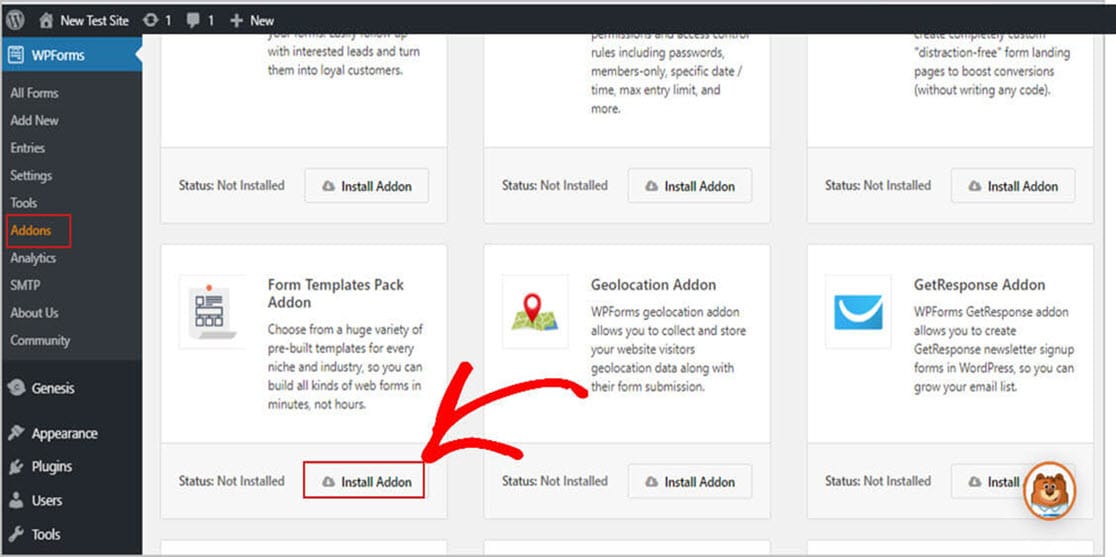
W porządku, teraz, gdy aktywowałeś wtyczkę, możesz rozpocząć tworzenie nowego formularza.
Następnie przejdź do WPForms »Dodaj nowy i wpisz nazwę formularza rejestracji na obóz. Nie rozłączaj się tutaj. Za chwilę pokażemy, jak zmienić jego nazwę.
Gdy skończysz, przewiń w dół do obszaru z etykietą Dodatkowe szablony i wpisz „ Obóz” w pasku wyszukiwania. Następnie wybierz Formularz rejestracji na obóz .
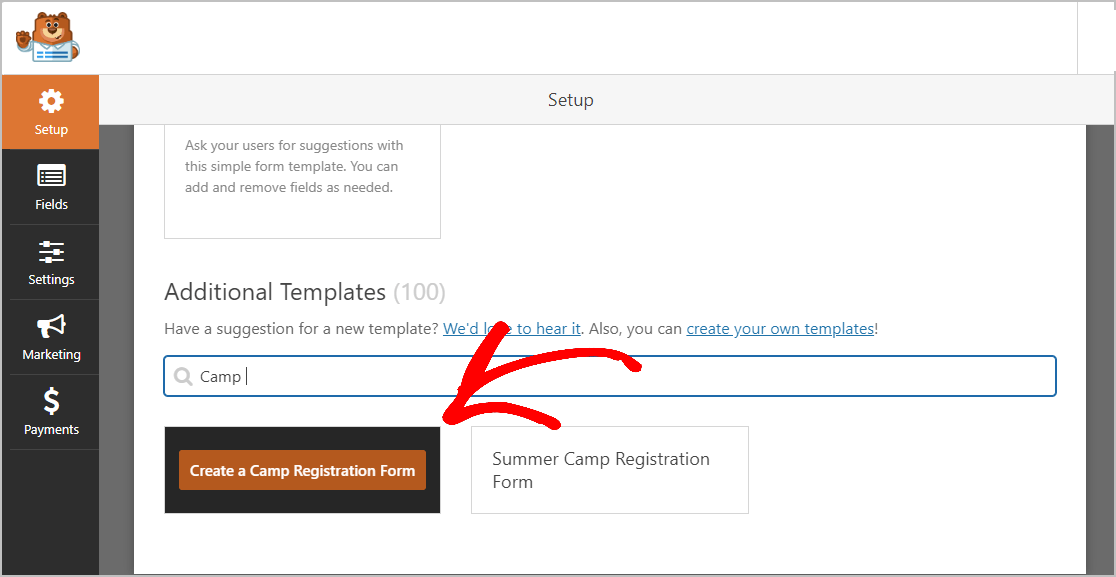
Po załadowaniu szablonu formularza zobaczysz, że większość potrzebnych pól już tam jest. Nie martw się. Możesz dodawać, usuwać, porządkować i edytować te pola w dowolny sposób.
Oto lista domyślnych pól zawartych w formularzu rejestracji na obóz:
- Nazwa
- Grupa wiekowa
- Pożądana kabina
- Czy kamper ma znane alergie?
- Czy kamper już wcześniej biwakował?
- Informacje kontaktowe w nagłych wypadkach
- Informacje o związku
Jedną z rzeczy, którymi zajmuje się wielu administratorów obozów, jest wypełnianie formularzy i odsyłanie ich na czas. Oto profesjonalna wskazówka, jak łatwo rozwiązać ten problem.
Nie pytaj o zbyt wiele informacji w formularzu rejestracji na obóz. Obozowicze poczują się przytłoczeni i opuszczą Twoją witrynę.
Więc co robisz zamiast tego?
Mamy dla Ciebie świetne opcje.
Możesz:
- Automatycznie wyślij wiadomość e-mail z potwierdzeniem zawierającą łącze do formularzy online na Twojej stronie kempingowej
- Przekieruj ich na specjalną stronę „Dziękujemy za rejestrację”, która zawiera link do strony z formularzami
- Wyślij je do innej witryny, aby wypełnić tam formularze
Czytaj dalej, aby dowiedzieć się, jak to zrobić.
Jedną z najważniejszych funkcji WPForms jest możliwość dodawania dodatkowych pól do formularza za pomocą funkcji przeciągania i upuszczania.
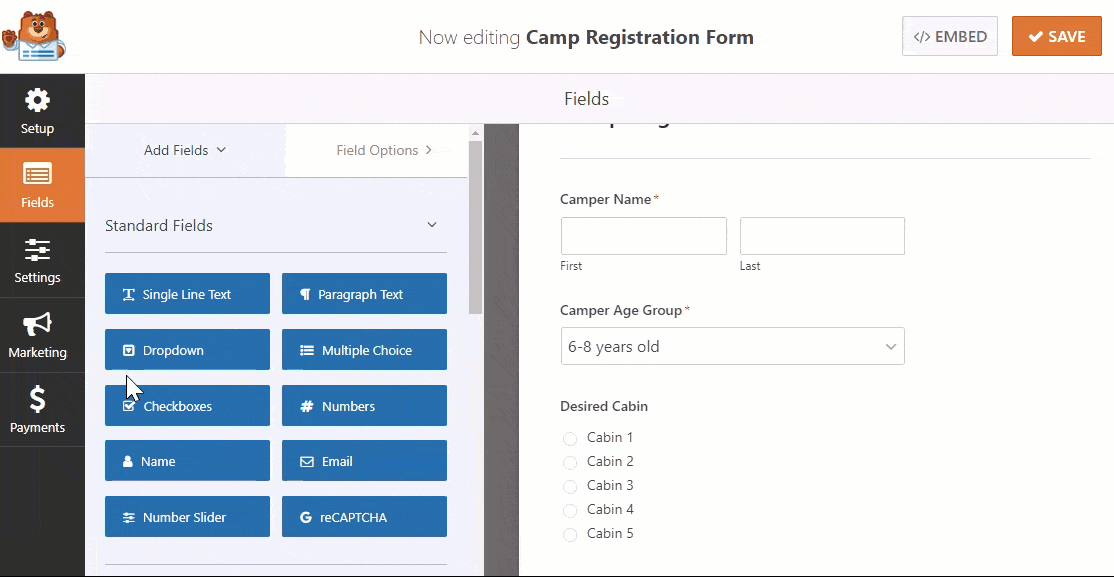
Następnie kliknij pole, aby dokonać zmian. Możesz także kliknąć pole i przeciągnąć je, aby zmienić kolejność w formularzu rejestracji obozu.
W dzisiejszych czasach ludzie wolą płacić kartą debetową lub kredytową. Niestety, wiele obozów przyjmuje tylko czeki. Dlaczego więc nie przyspieszyć procesu rejestracji, umieszczając opcję płatności online bezpośrednio w formularzu?
Będziesz mieć więcej osób zarejestrowanych, ponieważ jest to bardzo wygodne. Dodatkowo otrzymasz natychmiastową gotówkę, aby przygotować obóz, zanim się pojawią. A jeśli chcesz zwiększyć liczbę rejestracji, zaoferuj ofertę specjalną z polem na kod kuponu i obserwuj, jak rosną twoje numery rejestracyjne.
WPForms ułatwia przyjmowanie płatności bezpośrednio w formularzu rejestracji na obóz online. Możesz przyjmować płatności za pomocą Stripe, Authorize.Net lub PayPal. Jeśli potrzebujesz pomocy, mamy doskonałą dokumentację dotyczącą tego, jak umożliwić użytkownikom wybór metody płatności.
Ponadto, jeśli chcesz użyć tylko Stripe w swoim formularzu, sprawdź, jak akceptować płatności za pomocą Stripe.
Kiedy więc skończysz, a formularz będzie wyglądał tak, jak chcesz, kliknij Zapisz .
Krok 2: Skonfiguruj ustawienia formularza
Teraz skonfigurujmy kilka ustawień. Aby rozpocząć, przejdź do Ustawienia » Ogólne .
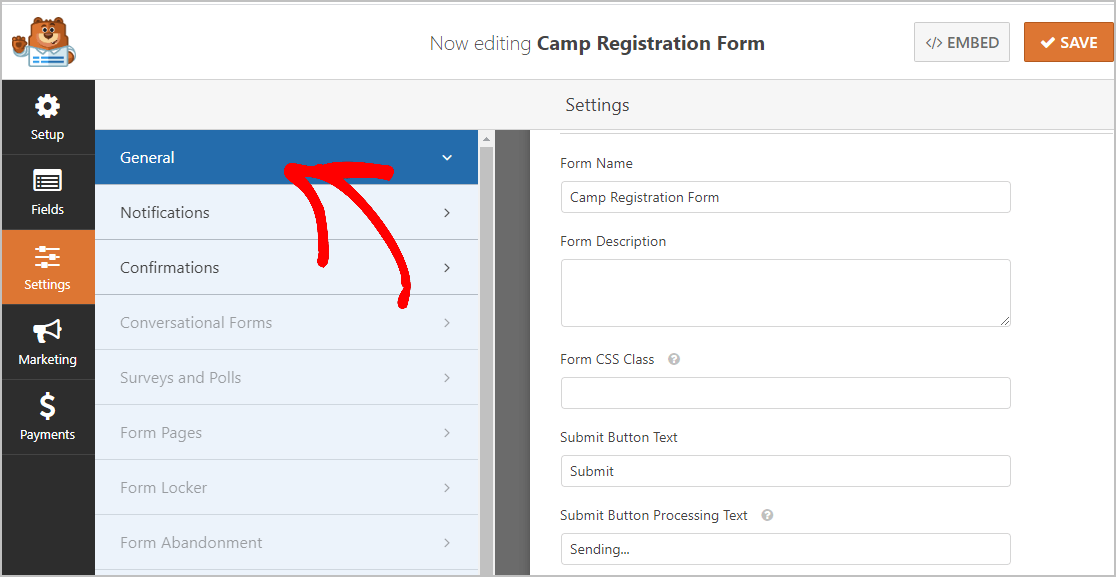 Tutaj możesz skonfigurować:
Tutaj możesz skonfigurować:

- Nazwa formularza — Zmień nazwę formularza tutaj, jeśli chcesz.
- Opis formularza — nadaj formularzowi opis.
- Prześlij tekst przycisku — dostosuj kopię przycisku przesyłania.
- Zapobieganie spamowi — Zatrzymaj spam z formularza kontaktowego za pomocą funkcji antyspamowej, hCaptcha lub Google reCAPTCHA. Funkcja antyspamowa jest automatycznie włączana we wszystkich nowych formularzach tworzonych za pomocą WPForms.
- AJAX Forms — Włącz ustawienia AJAX bez ponownego ładowania strony.
- Ulepszenia RODO — możesz wyłączyć przechowywanie informacji o wpisach i danych użytkownika, takich jak adresy IP i klienty użytkownika, starając się spełnić wymagania RODO. Ponadto zapoznaj się z naszymi instrukcjami krok po kroku, jak dodać pole zgody na RODO do prostego formularza kontaktowego.
Gdy skończysz, kliknij Zapisz .
Robisz wielkie postępy!
Krok 3: Skonfiguruj powiadomienia formularza
Powiadomienia informują o tym, że ktoś przesłał formularz rejestracji na obóz na Twojej stronie internetowej.
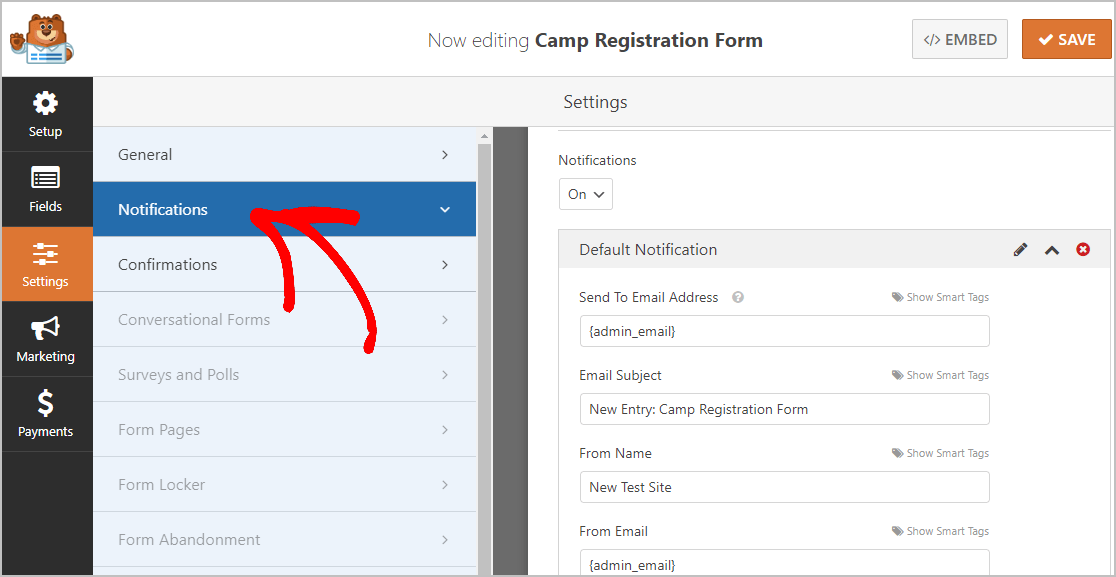
I nawet nie musisz tego włączać, ponieważ jest domyślnie włączony.
Jeśli korzystasz z funkcji tagów inteligentnych, możesz także wysyłać powiadomienia e-mail do reszty zespołu, gdy otrzymasz nową rejestrację.
Jeśli jednak potrzebujesz wskazówek dotyczących tego kroku, możesz zapoznać się z naszą przydatną dokumentacją dotyczącą konfigurowania powiadomień formularzy w WordPress.
Możesz także powiadomić więcej niż jedną osobę, gdy zostanie przesłana rejestracja obozu.
Na przykład możesz wysłać powiadomienie do:
- Się
- Osoba, która się zarejestrowała
- Twój koordynator obozu
- I inni
Aby uzyskać pomoc, zapoznaj się z naszym prostym samouczkiem krok po kroku dotyczącym wysyłania powiadomień z wielu formularzy w WordPress.
A jeśli branding jest niezbędny dla Twojego obozu, możesz umieścić swoje logo, aby cała korespondencja e-mailowa wyglądała spójnie. Aby uzyskać pomoc, zapoznaj się z tym przewodnikiem dotyczącym dodawania niestandardowego nagłówka do szablonu wiadomości e-mail.
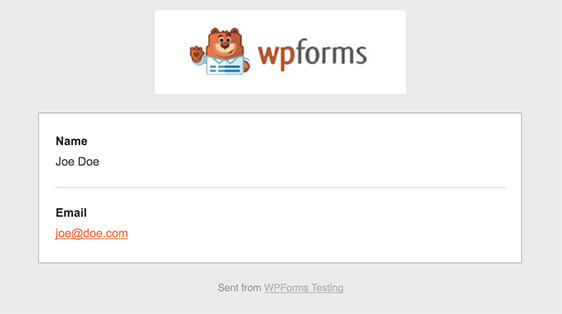
Krok 4: Skonfiguruj swoje potwierdzenia formularzy
Wiadomość z potwierdzeniem jest tym, co zobaczą osoby, które zarejestrują się na Twój obóz, po zakończeniu rejestracji. Potwierdzenia informują ludzi, że otrzymałeś zgłoszenie i pozwalają Ci powiedzieć im, jaki krok muszą podjąć dalej.
W WPForms istnieją 3 typy potwierdzeń:
- Wiadomość: jest to domyślny typ potwierdzenia używany w WPForms. To tylko prosta, dostosowana wiadomość informująca odwiedzających, że ich rejestracja jest przetwarzana. Możesz to przeredagować, jak chcesz. Jeśli nie masz pewności, od czego zacząć, zapoznaj się z niektórymi z tych wspaniałych komunikatów o sukcesie, które wyrażają uznanie dla rejestracji.
- Pokaż stronę: Ta opcja przeniesie Twoich zarejestrowanych obozowiczów do określonej strony w Twojej witrynie, którą utworzyłeś, aby podziękować im za zarejestrowanie się na Twój obóz. Zapoznaj się z naszym samouczkiem na temat przekierowywania odwiedzających na stronę z podziękowaniami, jeśli potrzebujesz pomocy. Będziesz także chciał zapoznać się z naszym artykułem na temat tworzenia skutecznych stron z podziękowaniami.
- Przejdź do adresu URL (przekierowanie): Ta opcja potwierdzenia wysyła osoby, które zarejestrowały się na stronie w zupełnie innej witrynie.
OK, teraz skonfigurujemy spersonalizowaną wiadomość, którą zobaczą Twoi goście, gdy zarejestrują się na Twój obóz.
Aby rozpocząć, kliknij kartę Potwierdzenie w Edytorze formularzy tuż pod Ustawieniami .
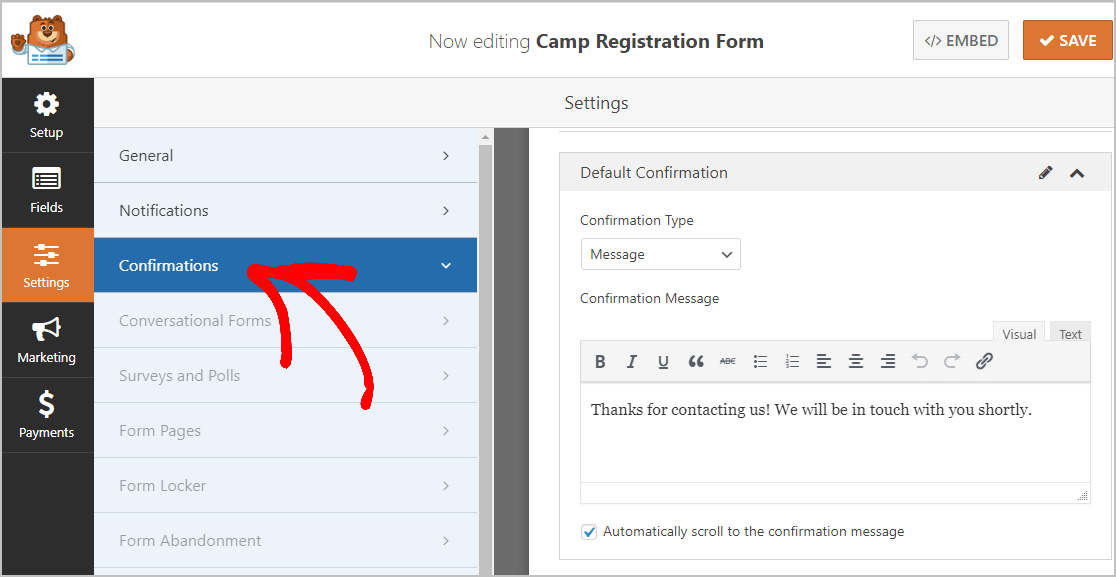
Następnie dostosuj wiadomość potwierdzającą. Gdy skończysz, nie zapomnij kliknąć Zapisz .
Aby uzyskać pomoc dotyczącą innych typów potwierdzeń, zapoznaj się z naszą dokumentacją dotyczącą konfigurowania potwierdzeń formularzy.
A teraz ostatni krok.
Krok 5: Dodaj formularz rejestracyjny obozu do swojej witryny WordPress
Teraz, gdy skończyłeś tworzyć formularz rejestracji na obóz, wystarczy dodać go do swojej witryny WordPress. Nie martw się. To najłatwiejsza część.
WPForms umożliwia umieszczanie formularzy w postach na blogu, stronach i widżetach paska bocznego.
Aby rozpocząć, utwórz nową stronę lub post w WordPress lub po prostu zaktualizuj istniejącą, jeśli chcesz.
Następnie kliknij wewnątrz pierwszego bloku, czyli pustego obszaru tuż pod tytułem strony, po otwarciu wpisz WPForms, a następnie kliknij ikonę Dodaj WPForms .
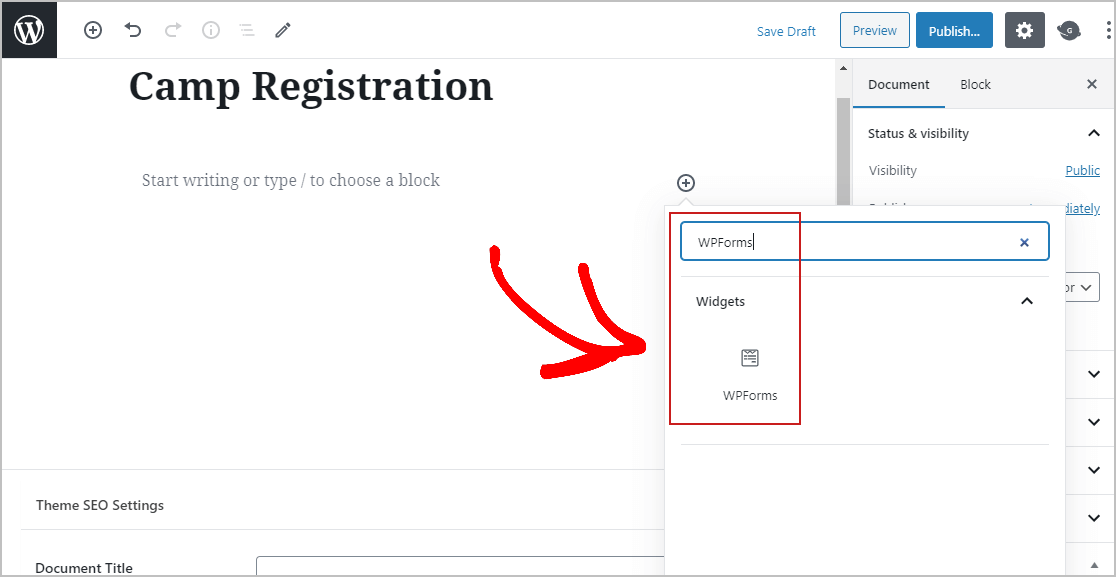
Mały widżet WPForms pojawi się w twoim bloku. Teraz kliknij menu rozwijane WPForms i wybierz właśnie utworzony formularz.
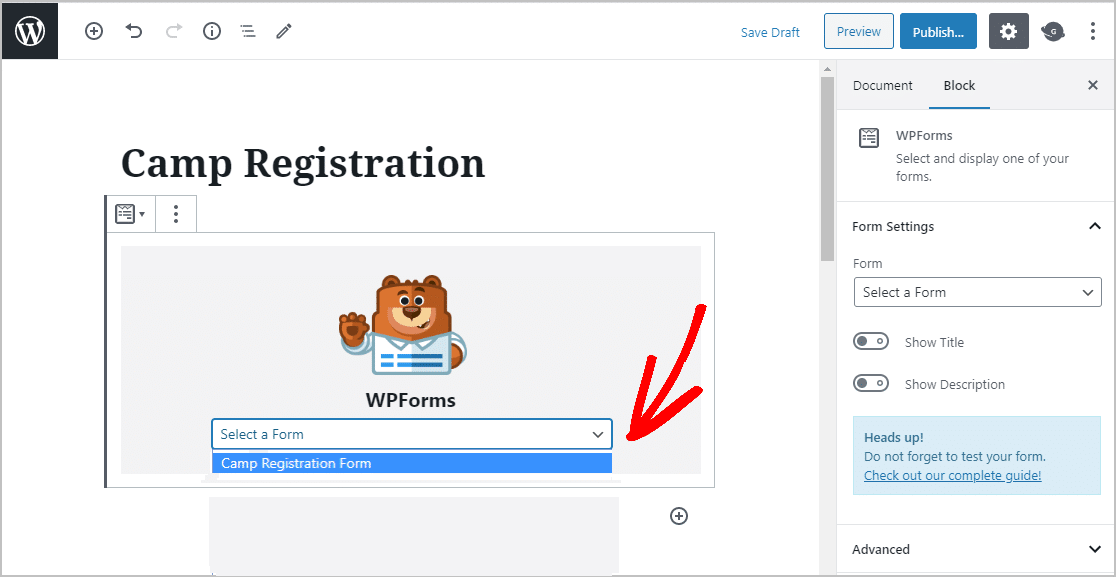
Następnie kliknij Podgląd , aby wyświetlić formularz rejestracji na obóz tak, jak pojawi się na Twojej stronie internetowej.
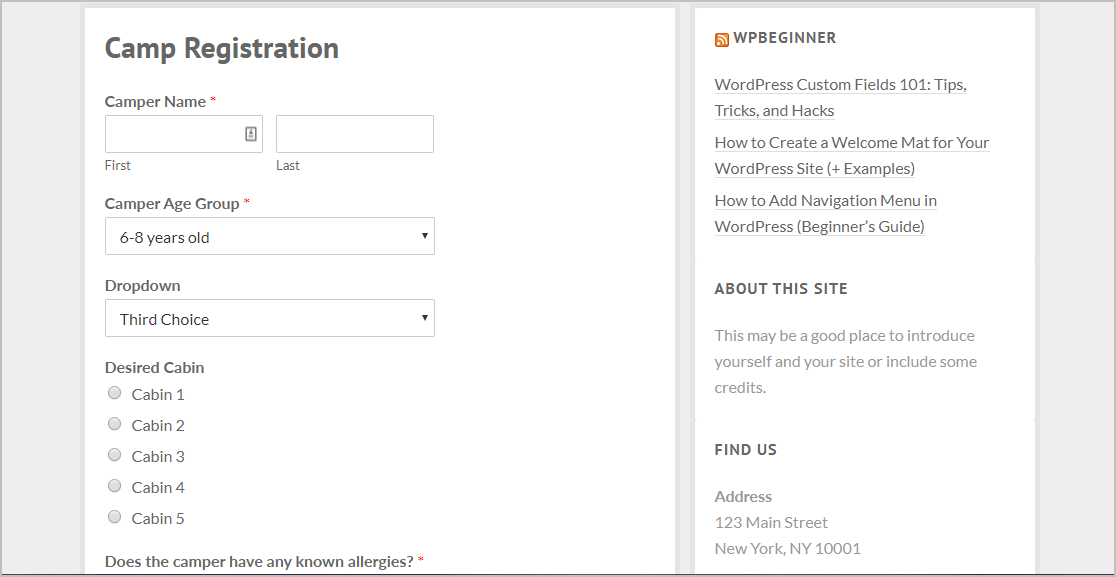
Więc kiedy będziesz zadowolony z tego, jak wygląda, naciśnij przycisk Opublikuj , a formularz rejestracji na obóz zostanie opublikowany w Internecie.
Możesz też łatwo przeglądać wpisy w formularzu rejestracyjnym. Wystarczy zapoznać się z naszym kompletnym przewodnikiem po formularzach wpisów. WPForms ułatwia przeglądanie, wyszukiwanie, filtrowanie, drukowanie i usuwanie formularzy rejestracyjnych i znacznie ułatwia planowanie.
Kliknij tutaj, aby teraz utworzyć formularz rejestracyjny obozu w WordPress
Końcowe przemyślenia
Zrobiłeś to! Teraz dokładnie wiesz, jak stworzyć formularz rejestracji na obóz w WordPressie. Będziesz także chciał przeczytać nasz post na temat najlepszych wyskakujących wtyczek WordPress.
Utrzymywanie w formularzu jak najprostszych rzeczy to skuteczny sposób na zachęcenie większej liczby osób do zarejestrowania się na obóz w tym roku.
Więc na co czekasz? Zacznij już dziś od najpotężniejszej wtyczki formularzy WordPress. WPForms Pro zawiera bezpłatny formularz rejestracji na obóz online dla WordPress i oferuje 14-dniową gwarancję zwrotu pieniędzy.
A jeśli podobał Ci się ten post, śledź nas na Facebooku i Twitterze, aby uzyskać więcej darmowych samouczków WordPress.
